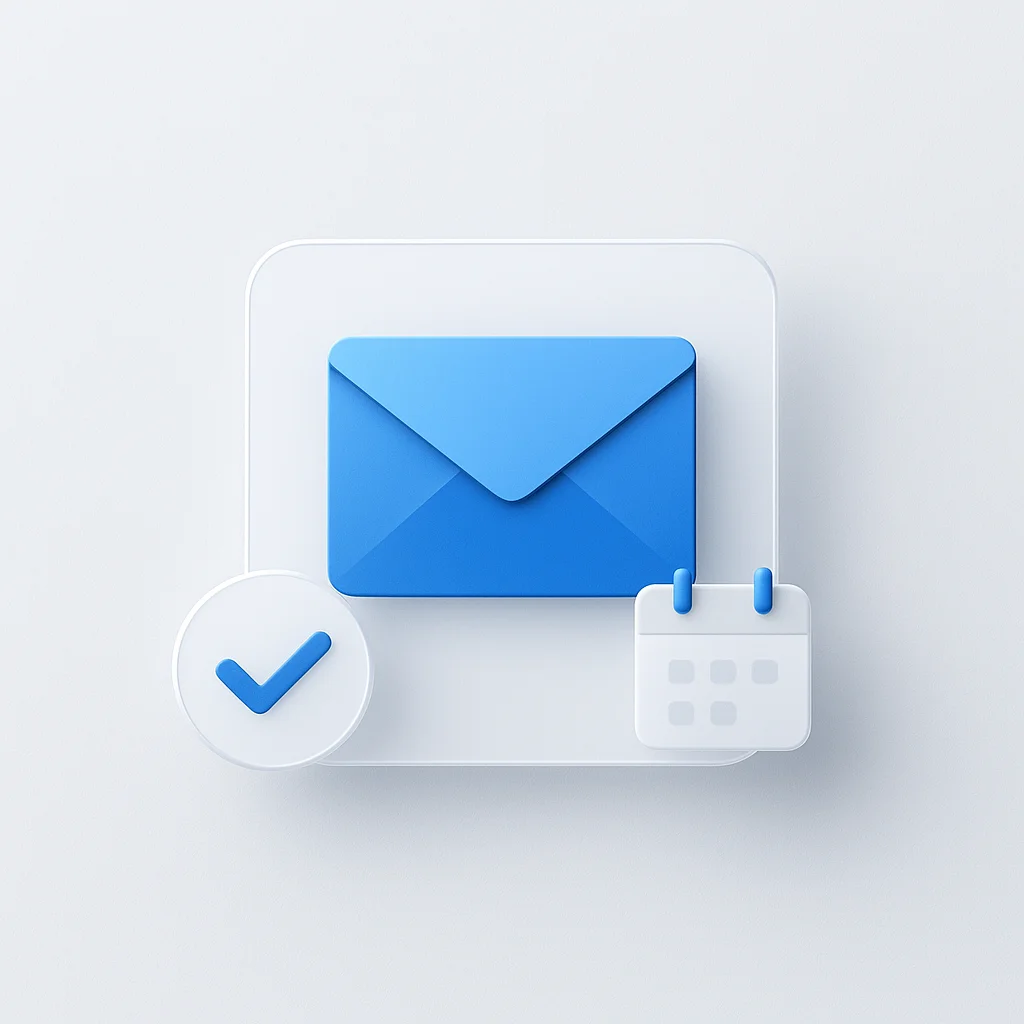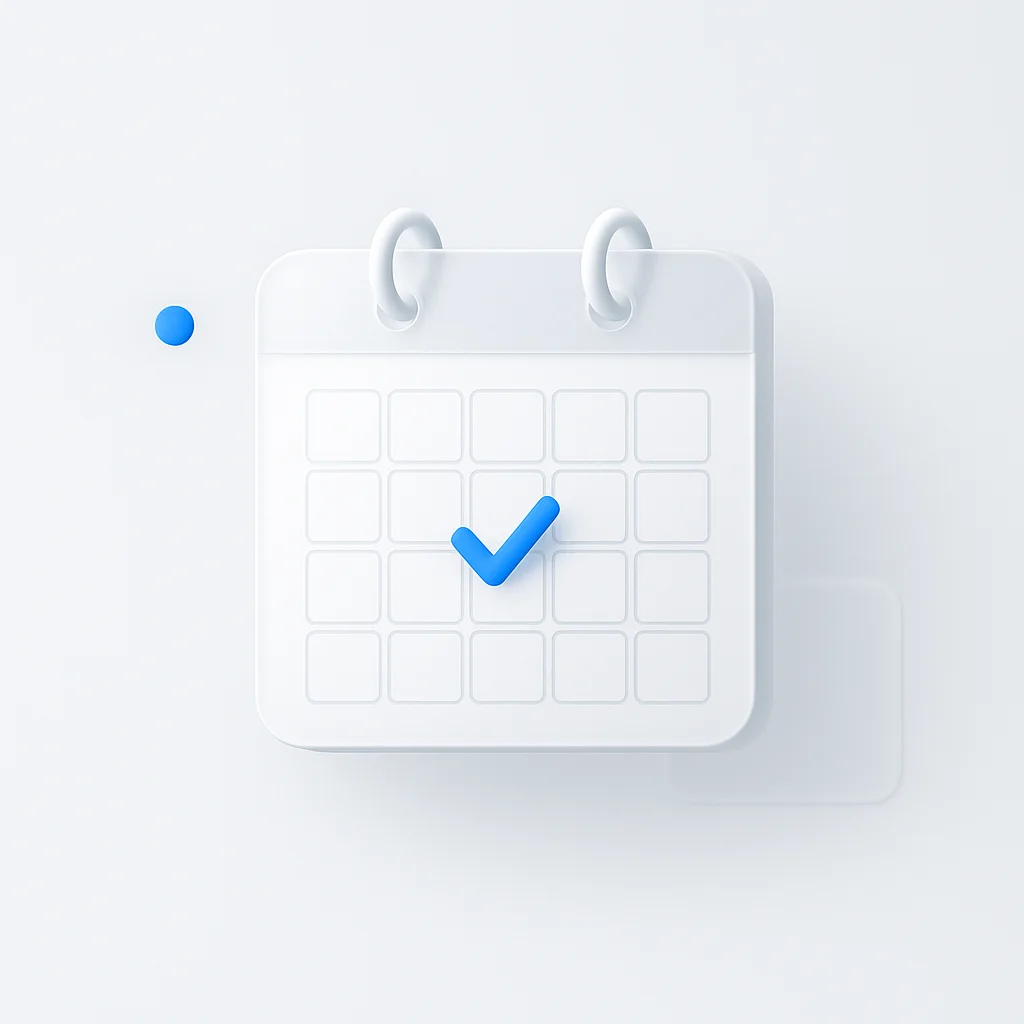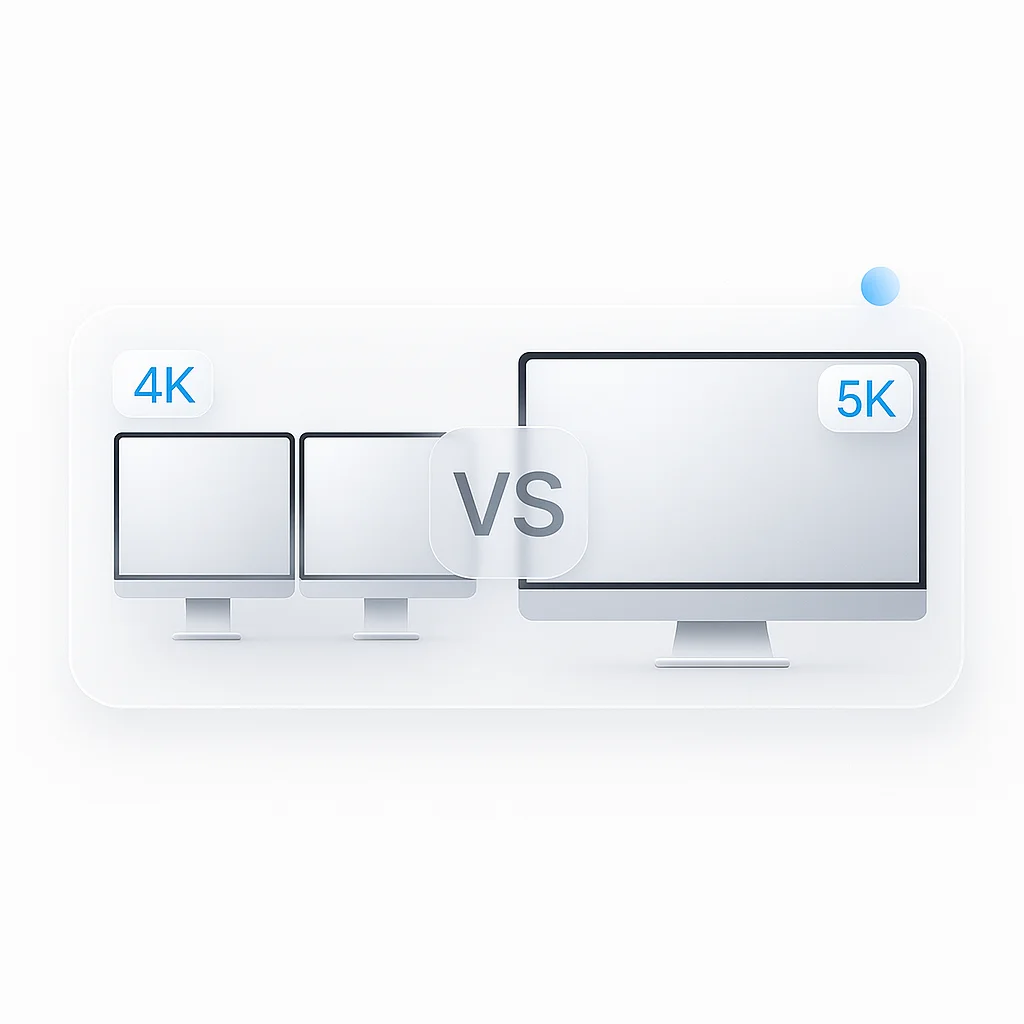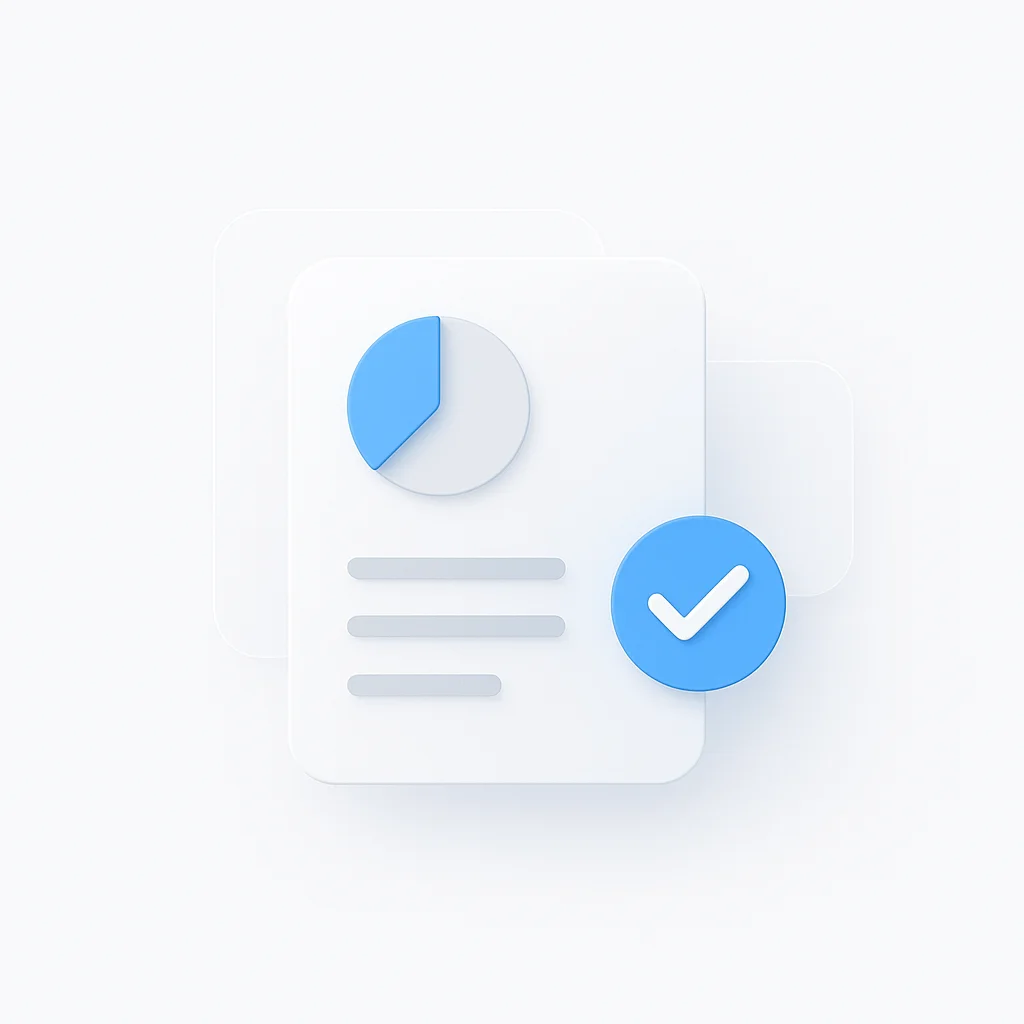Je hebt over vijf minuten een Microsoft Teams-vergadering. Moet je een app downloaden? Heb je een account nodig? Het antwoord is eenvoudiger dan je denkt.
Dit is je definitieve gids voor het deelnemen aan een Microsoft Teams-vergadering in elke situatie. We bieden stapsgewijze instructies voor elke methode—of je nu een vergaderlink, een code of alleen een telefoonnummer hebt. We behandelen hoe je kunt deelnemen vanaf elk apparaat (desktop, Mac, iPhone, Android) en wat je moet doen als je voor het eerst aan een Microsoft Teams-vergadering deelneemt.
Alle 6 methoden om deel te nemen aan Microsoft Teams-vergaderingen: Snel overzicht
Hier zijn de zes verschillende manieren waarop je aan een Microsoft Teams-vergadering kunt deelnemen:
1. Met een vergaderlink (meest gebruikelijk)
- Klik op de directe URL vanuit e-mail, agenda-uitnodiging of chatbericht
- Werkt op elk apparaat met of zonder de Teams-app
- Kies tussen browser- of app-ervaring
2. Vanuit de Teams-agenda
- Open de Teams-app en navigeer naar Agenda
- Klik direct op “Deelnemen” bij de geplande gebeurtenis
- Het beste voor regelmatige Teams-gebruikers met de app geïnstalleerd
3. Met een vergadering-ID en wachtwoord
- Voer handmatig de vergadering-ID en het wachtwoord in de Teams-app of -website in
- Handig wanneer e-mailkoppelingen niet werken of voor extra beveiliging
- Beschikbaar op zowel de app- als de browserversie
4. Per telefoon (inbellen)
- Bel het opgegeven telefoonnummer en voer de conferentie-ID in
- Alleen audio-deelname, perfect zonder internetverbinding
- Essentieel voor gebruikers in gebieden met slechte connectiviteit
5. Vanuit een Teams-kanaal
- Neem direct deel vanuit een kanaalgesprek van een team
- De knop “Deelnemen” verschijnt in de kanaalfeed voor interne vergaderingen
- Behoudt de context binnen teamgesprekken
6. Een direct gesprek beantwoorden
- Iemand belt je rechtstreeks op Teams
- Beantwoord eenvoudigweg om deel te nemen aan de vergadering of het gesprek
- Werkt voor 1-op-1 gesprekken of om aan groepsgesprekken te worden toegevoegd
De eerste vraag: heb je een Teams-account nodig om deel te nemen?
Het eenvoudige antwoord: nee
Je kunt altijd als gast deelnemen aan een Teams-vergadering zonder in te loggen of een account aan te maken. Dit maakt Teams een van de meest toegankelijke platforms voor videoconferenties voor externe deelnemers.
Deelnemen als gast vs. een accounthouder
Gasttoegang: Voer je naam in en je bent binnen. Perfect voor externe deelnemers, klanten of eenmalige vergaderingen. Je hebt toegang tot basisvergaderfuncties zoals video, audio en chat.
Accounthouder: Je naam en foto verschijnen automatisch, je hebt toegang tot permanente chatgeschiedenis, kunt geïntegreerde agendafuncties gebruiken en kunt profiteren van de volledige Teams-functionaliteit, inclusief mogelijkheden voor het opnemen van vergaderingen.
Methode 1: Deelnemen met een link (de meest voorkomende manier)
Vergaderlinks zijn de gemakkelijkste manier om deel te nemen aan Microsoft Teams-vergaderingen. Hier lees je hoe je ze effectief kunt gebruiken op verschillende platforms:
Stapsgewijze handleiding voor desktop (browser vs. app)
- Klik op de vergaderlink in je e-mail of agenda-uitnodiging
- Er wordt een browsertabblad geopend met drie opties:
- “De app downloaden”
- “Doorgaan in deze browser”
- “Je Teams-app openen”
Deelnemen zonder te downloaden: Selecteer “Doorgaan in deze browser” als je de Teams-app liever niet installeert. Deze optie werkt perfect in Chrome, Edge, Firefox en Safari en geeft je volledige toegang tot vergaderfuncties zonder downloads.

- Voer je naam in wanneer daarom wordt gevraagd (voor gastgebruikers)
- Configureer de instellingen van je camera en microfoon
- Klik op “Nu deelnemen” om de vergadering binnen te gaan
Deelnemen met een link op mobiel (iPhone en Android)
Wanneer je op een Teams-vergaderlink op je mobiele apparaat tikt:
- Als de Teams-app is geïnstalleerd: De link wordt automatisch geopend in de mobiele Teams-app
- Als er geen app is geïnstalleerd: Je wordt doorverwezen om de app te downloaden of om via je mobiele browser deel te nemen
- Browseroptie: Werkt goed voor snelle toegang zonder app-installatie
De mobiele browserervaring is volledig functioneel voor basisdeelname aan vergaderingen, hoewel de app betere prestaties en functies biedt.
Methode 2: Deelnemen met een vergadering-ID en code
Soms ontvang je alleen een vergadering-ID en een wachtwoord in plaats van een directe link. Deze methode is vooral handig wanneer e-mailkoppelingen niet werken of voor extra beveiliging.
Wanneer je geen directe link hebt
Dit scenario doet zich vaak voor wanneer:
- Vergaderuitnodigingen mondeling worden gedeeld
- E-mailsystemen koppelingen strippen om veiligheidsredenen
- Je deelneemt vanaf een ander apparaat dan waar je de uitnodiging hebt ontvangen
Deelnemen met een code of ID in de app
- Open de Teams-app (desktop of mobiel)
- Ga naar het tabblad Agenda
- Klik op “Deelnemen met een ID” (meestal in de rechterbovenhoek)
- Voer de vergadering-ID in die door de organisator is verstrekt
- Voer het wachtwoord in indien vereist
- Klik op “Deelnemen” om verbinding te maken met de vergadering
Vergadering-ID gebruiken in browser
Als je liever een browser gebruikt:
- Ga naar teams.microsoft.com
- Klik op “Deelnemen aan een vergadering”
- Voer de vergadering-ID in
- Geef je naam op en configureer de audio-/video-instellingen
- Deelnemen aan de vergadering
Methode 3: Deelnemen via telefoon (alleen audio-inbellen)
Inbellen via telefoon is cruciaal voor gebruikers zonder internettoegang of wanneer je onderweg moet deelnemen.
Voor wanneer je geen internet hebt of onderweg bent
Vergaderuitnodigingen bevatten meestal:
- Inbelnummer: Een telefoonnummer specifiek voor jouw regio
- Conferentie-ID: Een uniek nummer om de specifieke vergadering te identificeren
Stappen om per telefoon deel te nemen
- Bel het conferentienummer dat in de vergaderuitnodiging staat
- Wacht op de geautomatiseerde prompt
- Voer de conferentie-ID in gevolgd door de #-toets
- Volg indien nodig aanvullende aanwijzingen
- Je bent nu verbonden met het audiogedeelte van de vergadering
Pro-tip: Je kunt ook via telefoon inbellen, zelfs wanneer je via de computer deelneemt voor een betere audiokwaliteit, vooral in gebieden met een slechte internetverbinding.
Methode 4: Vanuit de Teams-agenda
Als je een Teams-gebruiker bent met de app geïnstalleerd, is deelnemen vanuit je agenda de meest naadloze ervaring.
Directe agenda-integratie
- Open Microsoft Teams
- Navigeer naar Agenda (linkerzijbalk)
- Zoek je geplande vergadering
- Klik op “Deelnemen” rechtstreeks op de vergaderinginvoer
Deze methode behandelt automatisch de authenticatie als je bent ingelogd en biedt de beste integratie met Teams-functies.
Methode 5: Vanuit een Teams-kanaal
Voor interne teamvergaderingen vind je mogelijk deelnameknoppen rechtstreeks in teamkanalen.
Kanaalgebaseerde vergaderingen
- Navigeer naar het relevante team en kanaal
- Zoek naar de vergaderingmelding of de knop ‘Deelnemen’
- Klik op “Deelnemen” wanneer de vergadering begint
- De vergadering wordt geopend binnen de Teams-appcontext
Deze methode is ideaal voor terugkerende teamvergaderingen en behoudt de context binnen de gespreksstroom van je team.
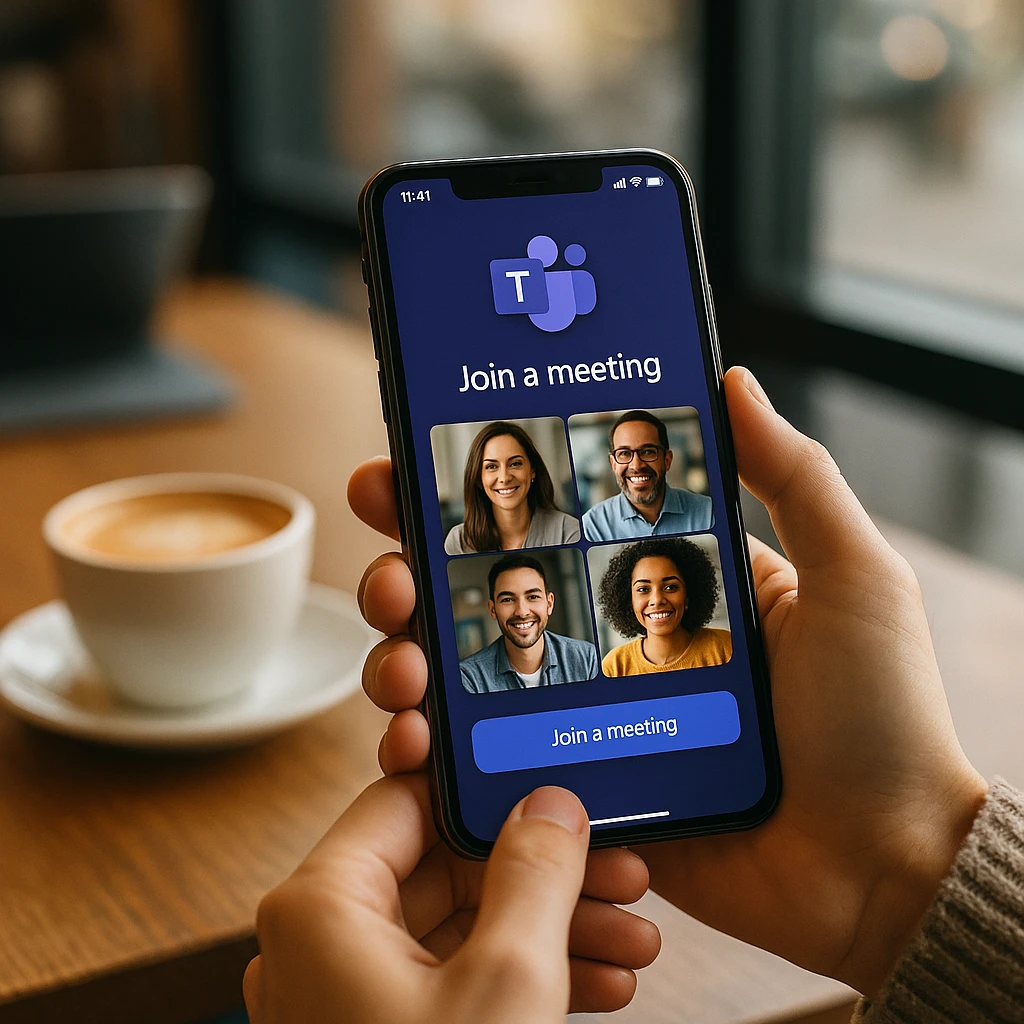
Methode 6: Een direct gesprek beantwoorden
Soms neem je deel aan een vergadering door simpelweg een Teams-gesprek te beantwoorden.
Wanneer iemand je direct belt
- Je ontvangt een Teams-oproepmelding
- Klik op “Beantwoorden” om deel te nemen aan het gesprek
- Je bent automatisch verbonden met de vergadering of het gesprek
Deze methode werkt voor:
- Een-op-een gesprekken die in vergaderingen veranderen
- Worden toegevoegd aan een bestaand groepsgesprek
- Spontane teamdiscussies
Platformspecifieke gidsen: Mac, iPhone en meer
Deelnemen aan een Teams-vergadering op een Mac
Het proces is identiek voor zowel Windows- als Mac-gebruikers. Je kunt beide gebruiken:
- Safari of Chrome browser voor snelle toegang
- Teams desktop app voor volledige functionaliteit
- Teams web app op teams.microsoft.com
Deelnemen vanuit je Outlook-agenda
Als je Outlook gebruikt (desktop of web):
- Open de vergadering in je Outlook-agenda
- Klik op de link “Deelnemen aan Microsoft Teams-vergadering”
- Kies je deelnamemethode (app of browser)
- Configureer de instellingen en neem deel
Tegelijkertijd deelnemen op een tweede apparaat
Teams ondersteunt deelnemen vanaf meerdere apparaten, wat handig is voor:
- Telefoon gebruiken voor audio terwijl je inhoud op de computer bekijkt
- Mobiele deelname wanneer je hoofdapparaat problemen heeft
- Back-upconnectiviteit voor belangrijke vergaderingen
Een tweede apparaat toevoegen:
- Deelnemen aan de vergadering zoals gewoonlijk op je primaire apparaat
- Nogmaals deelnemen vanaf je tweede apparaat
- Teams vraagt of je dit apparaat wilt toevoegen
- Kies je gewenste audio-/video-instellingen
Problemen met deelnemen oplossen
”Waarom kan ik niet deelnemen aan de vergadering?”
Probleem: De vergaderlink werkt niet Oplossing: Probeer de link te openen in een incognito/privé-browservenster of gebruik een andere browser (Edge, Chrome of Safari)
Probleem: Je zit vast “wachten in de lobby” Oplossing: Dit is een beveiligingsfunctie waarbij de organisator van de vergadering je moet toelaten. Neem contact op met de organisator of wacht tot hij merkt dat je aan het wachten bent.
Probleem: “We konden je niet met de vergadering verbinden”-fout Oplossing:
- Controleer je internetverbinding
- Wis de cache van je browser
- Probeer deel te nemen via telefoon als back-up
- Start de Teams-app opnieuw op als je de desktopversie gebruikt
Audio- en videoproblemen
Als je technische problemen ondervindt tijdens vergaderingen, overweeg dan om ScreenApp’s functie voor het opnemen van vergaderingen te gebruiken om belangrijke discussies vast te leggen die je mogelijk mist vanwege verbindingsproblemen.
Mobiele app vs. browser: wat moet je kiezen?
Voordelen van de Teams mobiele app:
- Betere prestaties en stabiliteit
- Pushmeldingen voor vergaderingen
- Offline toegang tot chatgeschiedenis
- Volledige functieset, inclusief achtergrondeffecten
Browser voordelen:
- Geen installatie vereist
- Werkt op elk apparaat
- Snelle toegang voor eenmalige vergaderingen
- Minder gebruikte opslagruimte
Aanbeveling: Gebruik de browser voor incidentele vergaderingen, download de app als je regelmatig deelneemt aan Teams-vergaderingen.
Beveiligings- en privacyoverwegingen
Vergaderlobby-functie
Teams bevat een “lobby”-functie waarmee organisatoren kunnen bepalen wie aan vergaderingen deelneemt. Als deelnemer:
- Je moet mogelijk wachten op goedkeuring
- Je naam is zichtbaar voor de organisator
- Dit voorkomt ongeautoriseerde toegang tot gevoelige vergaderingen
Gast vs. geverifieerde toegang
Gasttoegang:
- Beperkt tot de duur van de vergadering
- Geen toegang tot permanente chat
- Kan na de vergadering geen gedeelde bestanden openen
Geverifieerde toegang:
- Volledige Teams-integratie
- Permanente toegang tot vergaderinhoud
- Betere beveiligingsnaleving
Best practices voor het deelnemen aan Teams-vergaderingen
Voor de vergadering
- Test je opstelling 5-10 minuten van tevoren
- Controleer je internetverbinding
- Update de Teams-app als je de desktopversie gebruikt
- Houd inbelnummers gereed als back-up
Tijdens de verbinding
- Zet jezelf op mute wanneer je deelneemt aan grote vergaderingen
- Controleer de camera-instellingen voordat je de video inschakelt
- Gebruik een hoofdtelefoon voor een betere audiokwaliteit
- Plaats de camera op ooghoogte voor een professionele uitstraling
Vergaderetiquette
- Neem indien mogelijk een paar minuten eerder deel
- Meld jezelf aan als je alleen via de telefoon deelneemt
- Gebruik mute wanneer je niet spreekt in grote groepen
- Test het delen van schermen voordat je presenteert
Veelgestelde vragen
Kan ik aan meerdere Teams-vergaderingen tegelijk deelnemen?
Ja, maar slechts één vergadering kan actieve audio/video hebben. Je kunt tegelijkertijd deelnemen aan de chat van meerdere vergaderingen.
Wat is het verschil tussen deelname aan een team en deelname aan een vergadering?
- Deelnemen aan een team: geeft je voortdurende toegang tot kanalen, bestanden en gesprekken
- Deelnemen aan een vergadering: Tijdelijke toegang voor de duur van die specifieke vergadering
Kan ik anoniem deelnemen aan een Teams-vergadering?
Je kunt als gast deelnemen zonder een Microsoft-account, maar je moet bij deelname een naam opgeven. Echte anonieme toegang is om veiligheidsredenen niet beschikbaar.
Hoe vroeg kan ik deelnemen aan een Teams-vergadering?
Bij de meeste vergaderingen kun je maximaal 15 minuten voor de geplande starttijd deelnemen, hoewel dit afhangt van de instellingen van de organisator.
Kan ik deelnemen als ik geen internet heb?
Ja, je kunt alleen audio deelnemen met behulp van de inbelnummers die in de vergaderuitnodiging staan.
Is het eenvoudiger om als gast deel te nemen aan een Teams-vergadering of een Zoom-vergadering?
Beide platforms bieden een vergelijkbaar eenvoudige gasttoegang. Teams heeft een klein voordeel voor deelname via de browser zonder downloads, terwijl de interface van Zoom vaak intuïtiever wordt gevonden voor nieuwe gebruikers.
Conclusie: je bent klaar om aan elke Teams-vergadering deel te nemen
Deelnemen aan een Microsoft Teams-vergadering is uiterst flexibel en toegankelijk. Of je nu een vergaderlink gebruikt, een code invoert, via de telefoon inbelt of een rechtstreeks gesprek beantwoordt, je kunt verbinding maken vanaf vrijwel elk apparaat zonder een Microsoft-account nodig te hebben.
De beste methode is afhankelijk van je situatie: gebruik de browser voor snelle toegang, de app voor de volledige ervaring en telefonisch inbellen wanneer internet niet beschikbaar is. Door alle zes methoden te begrijpen, kun je ervoor zorgen dat je altijd op tijd bent en klaar bent om effectief samen te werken.
Vergeet niet, als je belangrijke vergaderingen moet opnemen voor latere referentie of om ze te delen met teamleden die niet aanwezig konden zijn, biedt ScreenApp naadloze opnameoplossingen die werken met elke deelnamemethode die je kiest.